3 Nyttige værktøjer til at se, hvem der bruger dit Wi-Fi hjemme
Miscellanea / / February 10, 2022
Du vil gerne holde øje med, hvem der er på dit hjems Wi-Fi. Dette er af en række forskellige årsager: folk kan stjæle din båndbredde, hvilket resulterer i, at du har problemer hold dig inden for dine downloadgrænser. Personer på dit netværk kan også potentielt notere dine personlige oplysninger eller virksomhedsoplysninger. Det betyder, at du burde være det kryptering af dine data meget omhyggeligt, og sikring dit trådløse hjemmenetværk. Selv med alle disse forholdsregler, kan der stadig være nogen, der formår at få adgang.
Her er tre værktøjer til at sikre, at du har en god idé om, hvem der er på dit trådløse netværk, og om du skal passe på din ryg eller ej.
1. Nirsoft Wireless Network Watcher
Nirsofts Wireless Network Watcher er Marauders kort af trådløse netværk. Det giver dig mulighed for at holde øje med hver computer og enhed, der er logget på dit netværk. Det vil vise IP- og MAC-adressen for hver enhed, det firma, der har fremstillet netværkskortet, og det valgfrie computernavn.
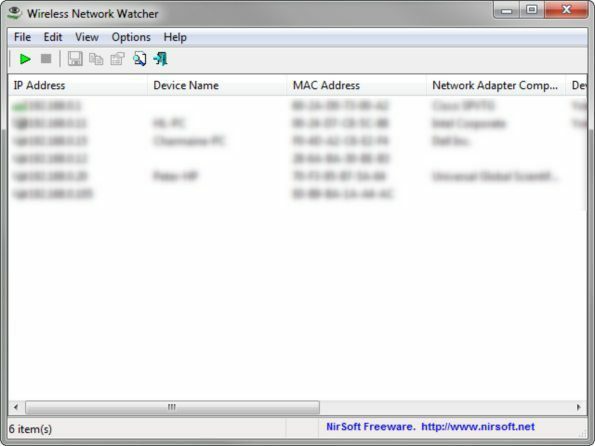
Det betyder, at du ikke behøver at bekymre dig om, at dine naboer stjæler din båndbredde. Som studerende (eller enhver anden, der måske bor i en lejlighed og konsekvent går over båndbredden), er dette lille værktøj ret smart og praktisk til de akavede samtaler. Når du har sporet, hvem der virkelig bruger dit netværk, er du selvfølgelig på egen hånd med konfrontationen. Guiding Tech kan ikke hjælpe dig der! 😉
Du skal blot downloade, installere og bruge.
2. Zamzom trådløst netværksværktøj
Zamzom præsenterer et værktøj, der ligner Nirsofts. Det giver dig også mulighed for at se på hver bruger, der er logget på dit Wi-Fi, og viser også IP- og MAC-adresser på hver enhed, der kører rundt på dit netværk.
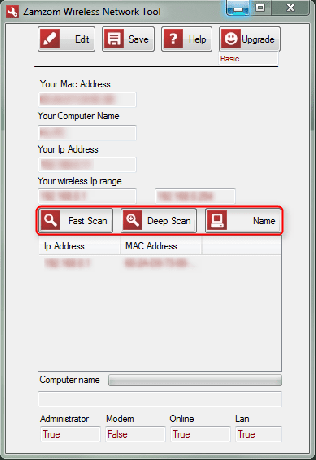
Du kan vælge at udføre en hurtig scanning eller en dyb scanning på Zamzom. Hvis efter a Hurtig scan, du kan ikke finde problemet, eller du har mistanke om, at der er nogen, der tager en gratis tur på dit Wi-Fi, kør en langsommere, men mere grundig Dyb scanning.
Der findes en premium variant af Zamzom, som også giver dig mere indsigt og information om, hvem der er på dit netværk. (Du kan f.eks. vælge at se computerejerens navn.)
Jeg kan godt lide, hvordan Zamzom faktisk endte med at præsentere en måde at forbyde brugere fra din router. Se videoen!
3. Net View-kommando
Du kan også bruge god ol' Kommandoprompt for at se, hvem der er på dit netværk. Tryk på din Windows-tast eller startmenuen, og søg "cmd". Der er et væld af andre tricks, du kan lave med Windows kommandoprompt, som f.eks at sende andre brugere pop op-beskeder.
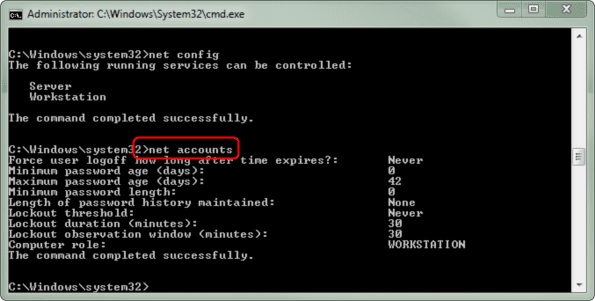
Forresten, hvis du nogensinde får en Systemfejl 6118 når du prøver Net visning, det kan være fordi du har firewall på.
Den bedste del af Kommandoprompt er dets inkludering med Windows. Det betyder, at du ikke behøver at downloade noget for at bruge det!
Her har du tre gode, omfattende metoder til at spore, hvem der er i dit netværk. Vær sikker og sørg for at holde øje med dit netværk! Åh, og med stor magt følger et stort ansvar. Misbrug ikke denne magt! 😉
Sidst opdateret den 2. februar, 2022
Ovenstående artikel kan indeholde tilknyttede links, som hjælper med at understøtte Guiding Tech. Det påvirker dog ikke vores redaktionelle integritet. Indholdet forbliver upartisk og autentisk.



